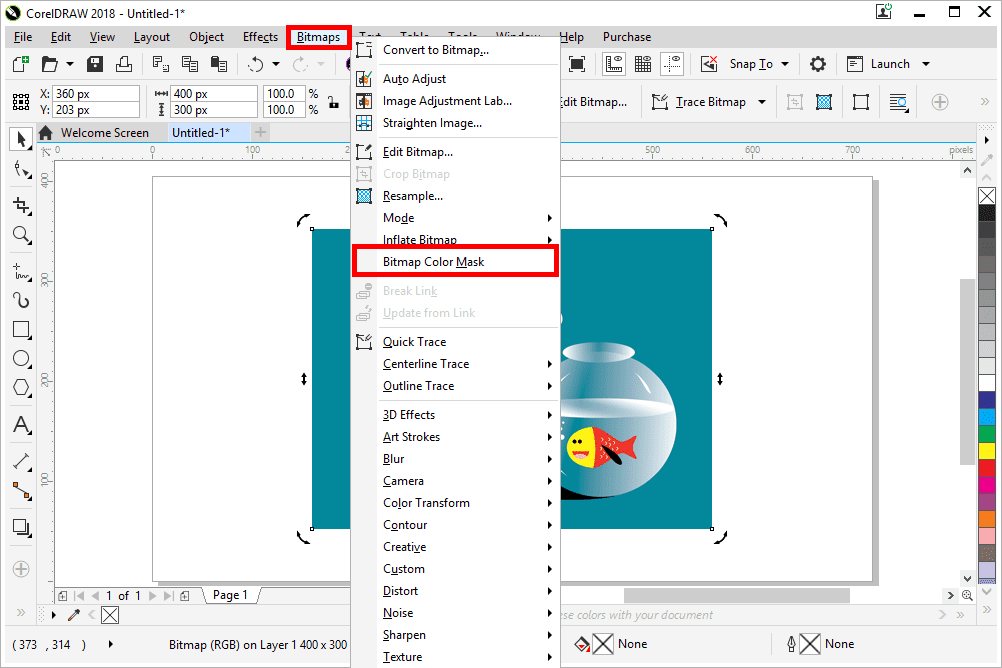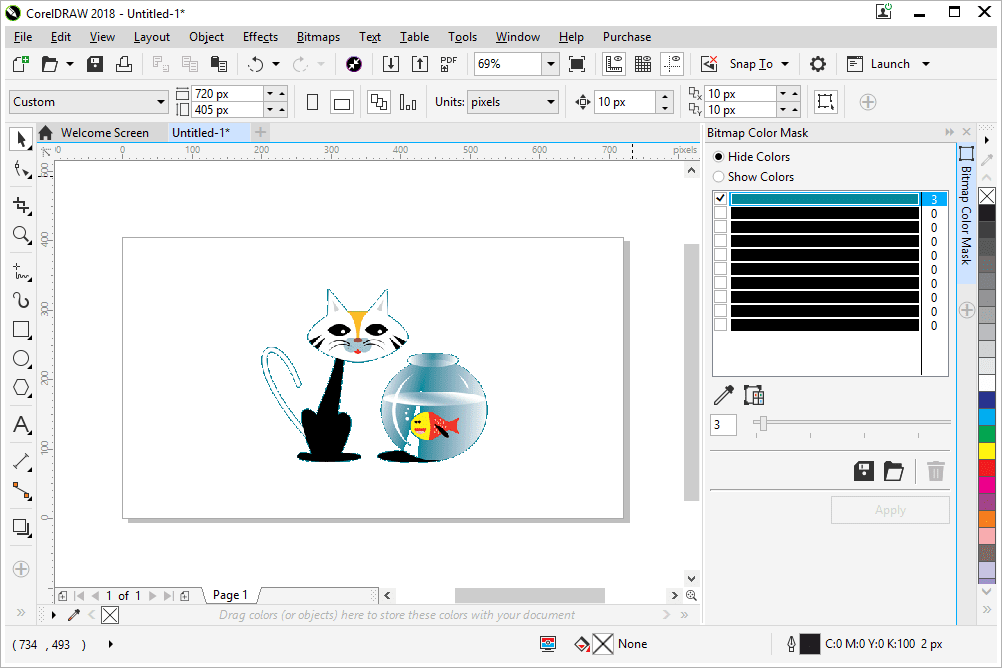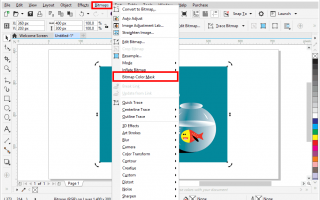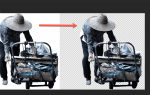Когда вы помещаете растровое изображение поверх цветного фона в CorelDRAW, вы можете не захотеть, чтобы сплошной растровый фон затемнял объект под ним. Вы можете удалить цвет фона с помощью инструмента «Цветовая маска».
Основные направления удаления CorelDRAW
Открыв документ CorelDRAW, перейдите на файл > Импортировать найти и загрузить растровое изображение в ваш документ.
Курсор изменится на угловую скобку. Нажмите и перетащите прямоугольник туда, где вы хотите разместить свое растровое изображение, или один раз нажмите на странице, чтобы разместить растровое изображение и позже отрегулируйте его размер и положение.
С выбранным растровым изображением перейдите к Bitmaps > Растровая цветная маска. Появится окно настройки растровой маски.

Джон ФишерПодтвердите это Скрыть цвета выбран в докере.
Поставьте галочку в поле для первого слота выбора цвета.
Выберите инструмент «Пипетка» под выделенными цветами, а затем щелкните цвет фона, который хотите удалить. Слот выбора цвета изменится на выбранный вами цвет.
Нажмите Применять.

Джон ФишерВы можете заметить, что после применения изменения остаются некоторые дополнительные пиксели. Вы можете отрегулировать допуск, чтобы исправить это: переместите ползунок допусков вправо, чтобы увеличить процент, а затем нажмите Применять.
Чтобы пропустить дополнительные цвета в растровом изображении, установите следующий флажок в области выбора цвета и повторите шаги.
подсказки
Если вы передумаете, вы можете использовать кнопку редактирования цвета (рядом с пипеткой), чтобы изменить выпавший цвет. Или просто снимите один из флажков и нажмите Применять начать все сначала.
Вы можете сохранить настройки цветовой маски в CorelDRAW для дальнейшего использования, нажав кнопку диска на панели настройки.